Google 문서도구에는 툴바에 취소선 단축키가 없지만 서식 옵션이나 ALT + Shift + 5 키보드 단축키에서 액세스할 수 있습니다.
취소선은 사람들이 글을 쓸 때 가장 많이 찾는 기능 중 하나입니다. 다른 유사한 워드 프로세서와 달리 Google 문서도구는 툴바에 취소선 단축키가 없지만 '서식'이나 키보드 단축키를 사용하여 실행하는 것은 매우 간단합니다.
취소선 기능은 텍스트를 가로질러 선을 그립니다. 여러 용도로 사용됩니다. 예를 들어, 블로그를 작성 중이고 완료될 때까지 특정 줄이 필요한지 확실하지 않습니다. 이러한 경우 텍스트를 바로 삭제하지 않고 나중에 제거해야 할 수 있음을 나타내는 방식으로 유지합니다. 여기에서 취소선이 그림에 나타납니다.
또 다른 예를 들어보겠습니다. 당신은 비개인적인 메일을 쓰고 있고 명시적으로는 아니지만 메시지를 전달하려고 합니다. 취소선은 여기서도 작업을 수행합니다.
Google 문서의 취소선
문서에서 취소선을 표시할 텍스트를 강조 표시합니다.

텍스트가 강조 표시되면 '서식'으로 이동하여 커서를 '텍스트'로 이동한 다음 메뉴에서 '취소선'을 선택합니다.
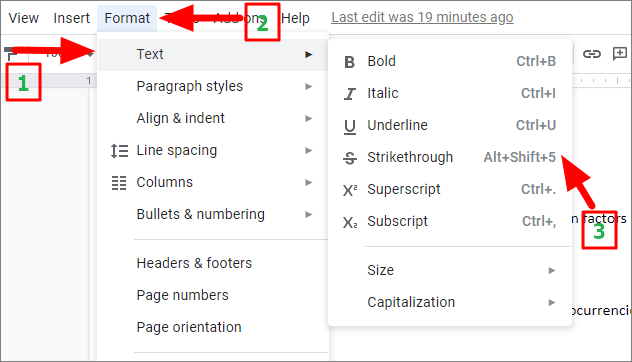
이제 텍스트에 서식이 지정되고 텍스트를 가로질러 선이 그려집니다.
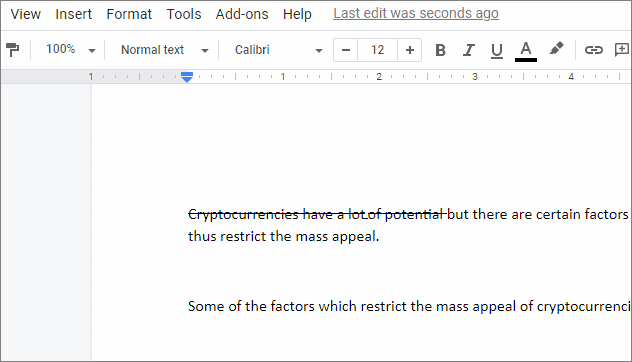
단축키를 선호하시는 분들은 Alt + Shift + 5 텍스트를 강조 표시합니다.
취소선을 제거하는 방법은 간단합니다. 텍스트를 강조 표시하고 '취소선' 옵션을 선택하거나 키보드 단축키를 사용하여 형식 변경을 되돌리기만 하면 됩니다.
이제 Google 문서에서 텍스트에 취소선을 그리는 방법을 알았으므로 콘텐츠 작업과 생각을 표현할 때 유용하게 사용하세요.
